win7自带事件提醒的设置方法 win7怎么设置消息提醒
更新时间:2023-07-12 09:00:38作者:zheng
我们可以在win7电脑上设置消息提醒来防止我们在使用win7电脑时错过一些重要的事情,今天小编给大家带来win7自带事件提醒的设置方法,有遇到这个问题的朋友,跟着小编一起来操作吧。
具体方法:
1.在开始菜单栏中,找到控制面板,进入控制面板设置
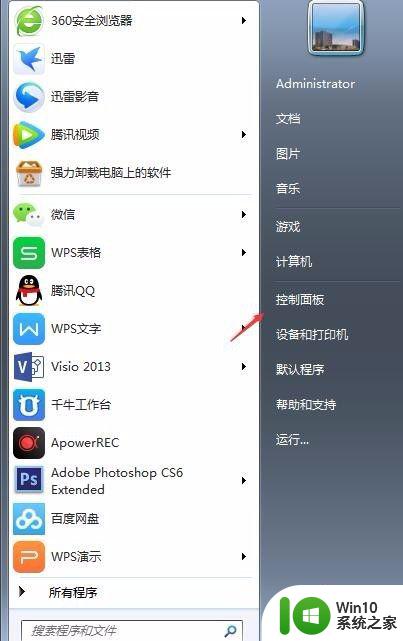
2.在控制面板中找到,工具管理
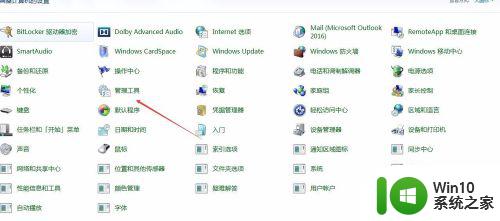
3.然后选择工具管理下的任务计划程序
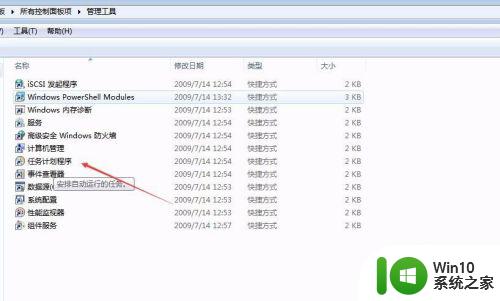
4.选择 新建一个任务程序
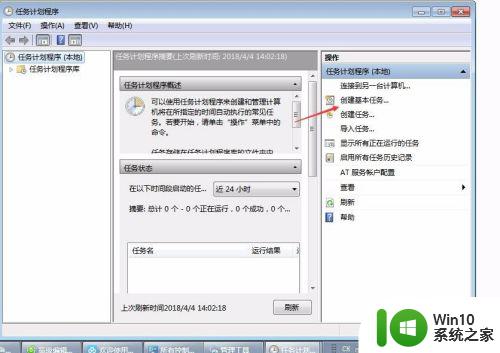
5.创建任务的标题以及描述,输入到任务中,然后选择下一步
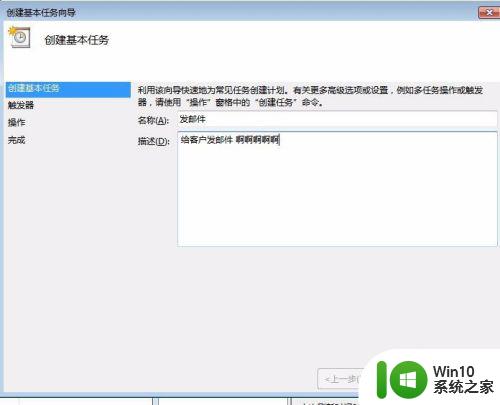
6.设置提醒的时间以及频次,比如我设置的一次,点击下一步
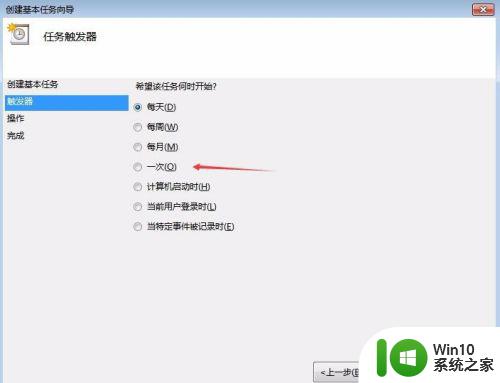
7.然后设置提醒的时间,选择下一步。然后选择提示方式,我这里选择的是消息显示,也可以设置程序启动等
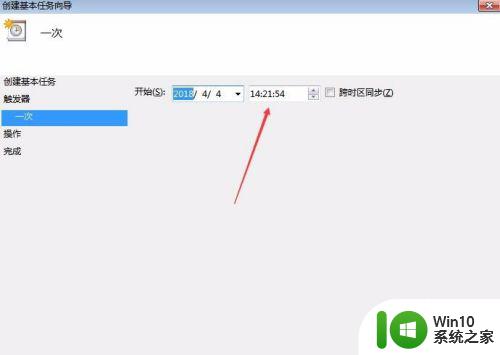
8.选择消息提示之后,选择下一步。设置提示字样;完成就可以啦,到了设置的时间,电脑会有提示
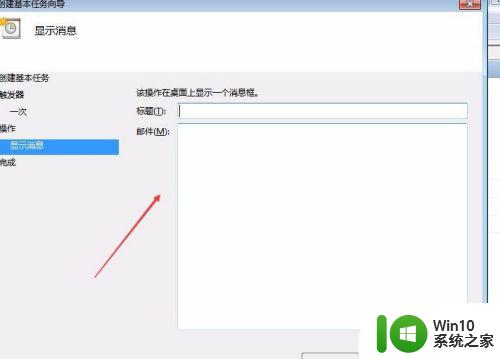
以上就是win7自带事件提醒的设置方法的全部内容,还有不懂得用户就可以根据小编的方法来操作吧,希望能够帮助到大家。
win7自带事件提醒的设置方法 win7怎么设置消息提醒相关教程
- win7电脑怎样设置闹钟提醒 win7设置闹钟提醒方法
- win7安全中心设置方法 如何关闭win7安全中心提醒
- Win7系统取消关机时补丁提醒的方法 Win7系统关闭补丁提醒的详细步骤
- win7 纯净版打开程序安全提醒怎么解决 win7 纯净版关闭程序安全提醒方法
- win7脱机工作提醒频繁出现怎么解决 如何关闭win7脱机工作提醒提示
- win7自带的远程协助使用方法 win7自带的远程协助怎么设置
- 无法自动检测此网络的代理设置win7提示解决方法 win7无法自动检测网络代理设置怎么办
- 雨林木风win7提醒正版验证提示如何解决 雨林木风win7如何取消正版验证提示
- win7打开NVIDIA控制面板提示“NVIDIA显示设置不可用”的解决方法 win7打开NVIDIA控制面板提示“NVIDIA显示设置不可用”怎么办
- win7如何设置开机宽带连接 Win7如何设置开机自动连接宽带
- win7睡眠唤醒后蓝屏的修复方法 win7睡眠唤醒后蓝屏怎么办
- win7进睡眠后会自动唤醒的处理方法 为什么win7进睡眠后会自动唤醒
- window7电脑开机stop:c000021a{fata systemerror}蓝屏修复方法 Windows7电脑开机蓝屏stop c000021a错误修复方法
- win7访问共享文件夹记不住凭据如何解决 Windows 7 记住网络共享文件夹凭据设置方法
- win7重启提示Press Ctrl+Alt+Del to restart怎么办 Win7重启提示按下Ctrl Alt Del无法进入系统怎么办
- 笔记本win7无线适配器或访问点有问题解决方法 笔记本win7无线适配器无法连接网络解决方法
win7系统教程推荐
- 1 win7访问共享文件夹记不住凭据如何解决 Windows 7 记住网络共享文件夹凭据设置方法
- 2 笔记本win7无线适配器或访问点有问题解决方法 笔记本win7无线适配器无法连接网络解决方法
- 3 win7系统怎么取消开机密码?win7开机密码怎么取消 win7系统如何取消开机密码
- 4 win7 32位系统快速清理开始菜单中的程序使用记录的方法 如何清理win7 32位系统开始菜单中的程序使用记录
- 5 win7自动修复无法修复你的电脑的具体处理方法 win7自动修复无法修复的原因和解决方法
- 6 电脑显示屏不亮但是主机已开机win7如何修复 电脑显示屏黑屏但主机已开机怎么办win7
- 7 win7系统新建卷提示无法在此分配空间中创建新建卷如何修复 win7系统新建卷无法分配空间如何解决
- 8 一个意外的错误使你无法复制该文件win7的解决方案 win7文件复制失败怎么办
- 9 win7系统连接蓝牙耳机没声音怎么修复 win7系统连接蓝牙耳机无声音问题解决方法
- 10 win7系统键盘wasd和方向键调换了怎么办 win7系统键盘wasd和方向键调换后无法恢复
win7系统推荐
- 1 风林火山ghost win7 64位标准精简版v2023.12
- 2 电脑公司ghost win7 64位纯净免激活版v2023.12
- 3 电脑公司ghost win7 sp1 32位中文旗舰版下载v2023.12
- 4 电脑公司ghost windows7 sp1 64位官方专业版下载v2023.12
- 5 电脑公司win7免激活旗舰版64位v2023.12
- 6 系统之家ghost win7 32位稳定精简版v2023.12
- 7 技术员联盟ghost win7 sp1 64位纯净专业版v2023.12
- 8 绿茶ghost win7 64位快速完整版v2023.12
- 9 番茄花园ghost win7 sp1 32位旗舰装机版v2023.12
- 10 萝卜家园ghost win7 64位精简最终版v2023.12